- Avtor Jason Gerald [email protected].
- Public 2024-01-15 08:23.
- Nazadnje spremenjeno 2025-01-23 12:44.
Ta članek vas uči, kako ugotoviti, ali je zadevna oseba prebrala sporočilo, ki ste ga poslali v sistemu Android. Večina privzetih aplikacij za pošiljanje sporočil te funkcije nima, vendar jo imajo WhatsApp, Viber in Facebook Messenger že od začetka.
Korak
Metoda 1 od 4: Omogočanje potrdil o branju za besedilo Android
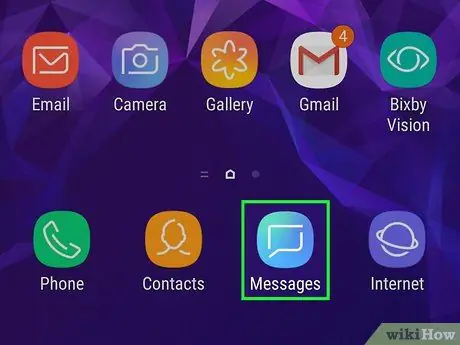
Korak 1. Odprite aplikacijo Android Messages
Večina Androidov ima preprosto aplikacijo za pošiljanje sporočil, ki ne vsebuje sporočila, ki bere sporočilo, vendar kdo ve, kaj vaša naprava pozna.
Ta metoda ne bo delovala, če vi in zadevna oseba za pošiljanje sporočil ne uporabljate iste aplikacije (oba sta prebrala)
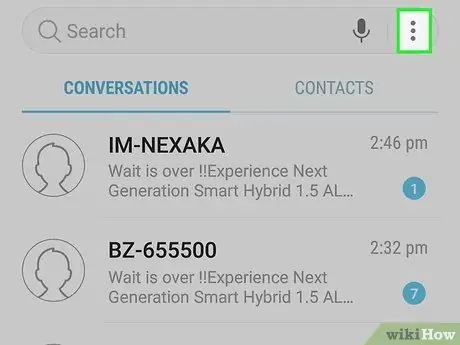
Korak 2. Dotaknite se ikone menija
Ta ikona je običajno v obliki ⁝ ali ≡ v enem od zgornjih kotov zaslona.
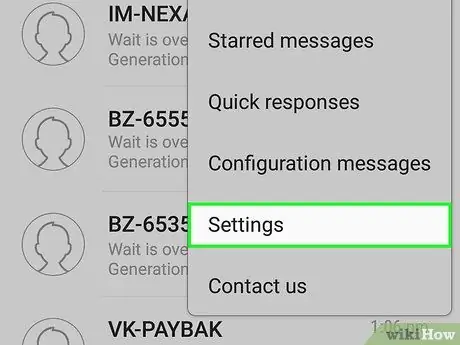
Korak 3. Dotaknite se Nastavitve
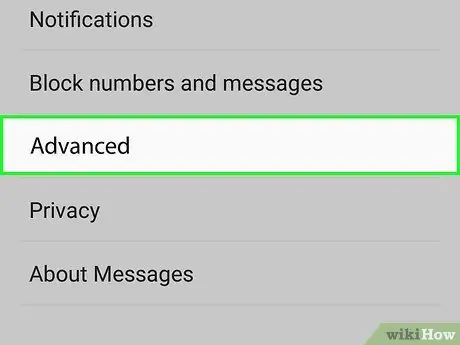
Korak 4. Pritisnite Napredno
Odvisno od modela te možnosti morda nimate. Besedilo je lahko »Besedilna sporočila« ali druga podobna možnost.
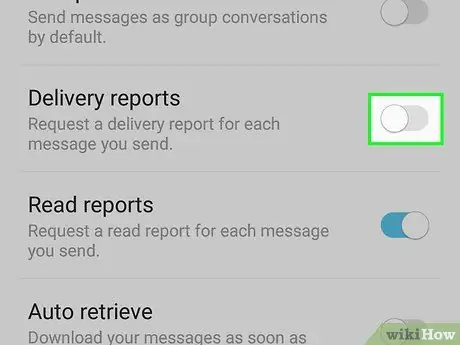
Korak 5. Vklopite možnost »Potrdila o branju«
Tudi ta možnost ni vedno na voljo v sistemu Android. Ta možnost vas obvesti, kdaj je prejemnik odprl sporočilo.
Če vidite možnost, ki pravi Poročila o dostavi Zavedajte se, da je to le poročilo, da je bilo sporočilo poslano na prejemnikov telefon, ne pa, da so ga ljudje odprli, da bi ga prebrali.
Metoda 2 od 4: Uporaba Facebook Messengerja
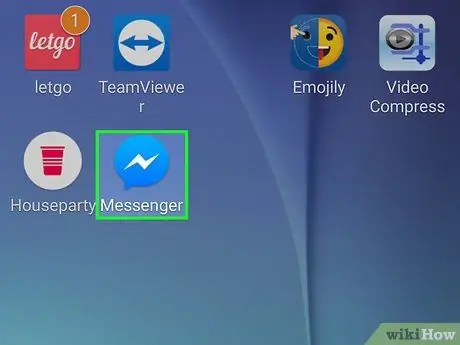
Korak 1. Odprite Facebook Messenger v sistemu Android
Ikona je modri mehurček za klepet z belo strelo v notranjosti. Običajno je ta ikona na domačem zaslonu ali v predalu za aplikacije.
Facebook Messenger vključuje funkcijo, ki uporabnikom omogoča, da vidijo, kdaj je bilo sporočilo prebrano
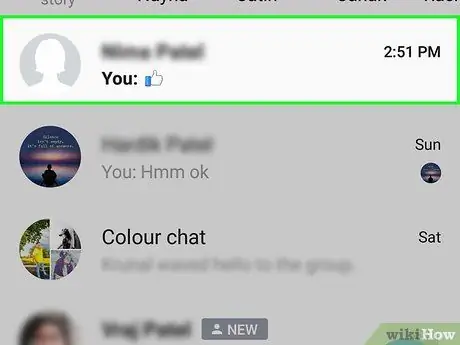
Korak 2. Dotaknite se osebe, ki ji želite poslati sporočilo
Odpre se stran za klepet.
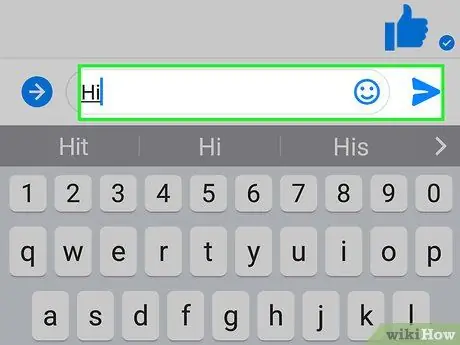
Korak 3. Vnesite in pošljite sporočilo
Sporočilo se bo pojavilo v klepetu.
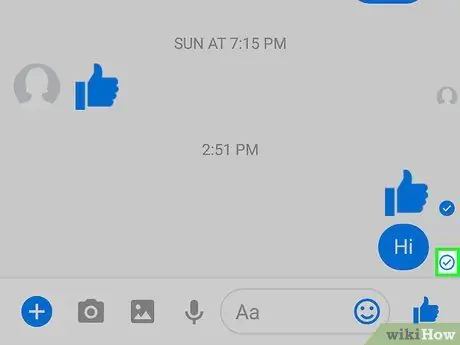
Korak 4. Poglejte majhno ikono v spodnjem desnem kotu poslanega sporočila
- Če v belem krogu vidite kljukico, to pomeni, da ste poslali sporočilo in ste na poti. Sporočilo še ni prispelo na sprejemno napravo.
- Če je v modrem krogu kljukica, je sporočilo prispelo v prejemnikov Messenger, vendar ga še ni odprl ali prebral.
- Preverite, ali slika profila vašega prijatelja nadomesti kljukico. To pomeni, da je sporočilo prebrano.
Metoda 3 od 4: Uporaba WhatsAppa
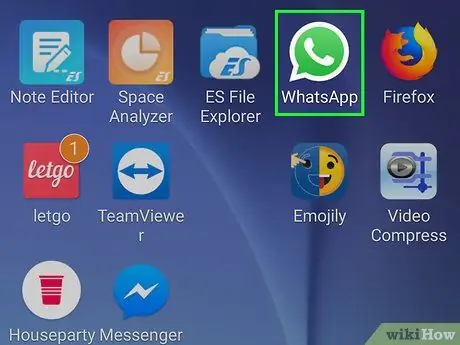
Korak 1. Odprite WhatsApp v sistemu Android
Ta aplikacija ima zeleno ikono z belim mehurčkom za klepet, ki vsebuje slušalko. Običajno je ta ikona na domačem zaslonu ali v predalu za aplikacije.
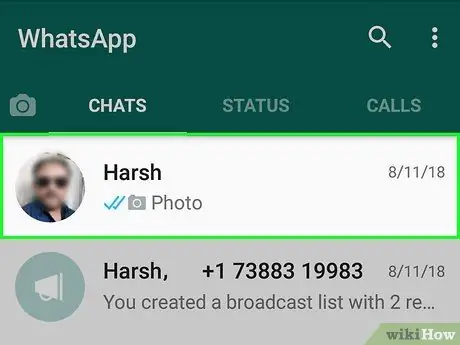
Korak 2. Dotaknite se osebe, ki ji želite poslati sporočilo
Odpre se stran za klepet.

Korak 3. Vnesite in pošljite sporočilo
Na dnu strani za klepet se prikaže sporočilo.
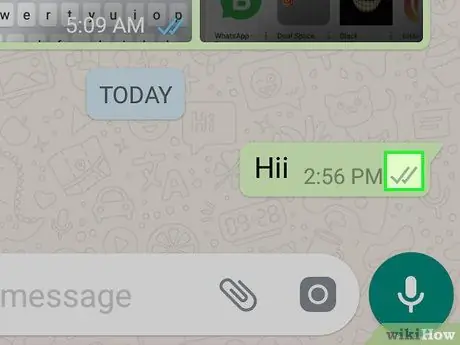
Korak 4. Poglejte ikono v spodnjem desnem kotu sporočila
Ta ikona označuje, ali je bilo sporočilo prebrano ali ne.
- Če vidite sivo kljukico, to pomeni, da sporočilo ni bilo poslano prejemniku WhatsApp. Možno je, da aplikacija prejemnika še ni odprta.
- Ikona dveh sivih kljukic pomeni, da je bilo sporočilo poslano, vendar ga prejemnik ni prebral.
- Ko oba ključka obarvata modro, to pomeni, da je prejemnik prebral sporočilo.
Metoda 4 od 4: Uporaba Viberja
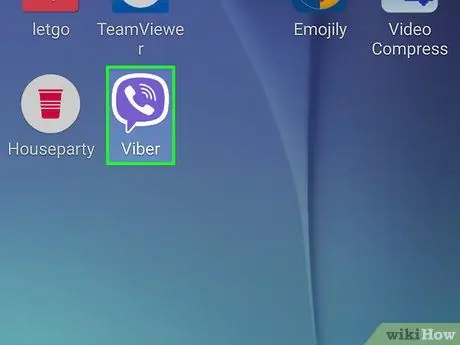
Korak 1. Odprite Viber v sistemu Android
Vijolična ikona z belim mehurčkom, ki vsebuje telefonski sprejemnik. Običajno ga najdete na domačem zaslonu ali v predalu za aplikacije.
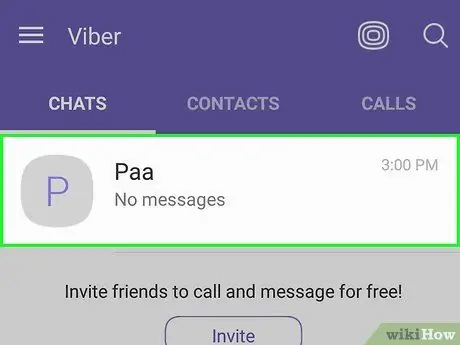
Korak 2. Dotaknite se osebe, ki ji želite poslati sporočilo
Odpre se stran za klepet.
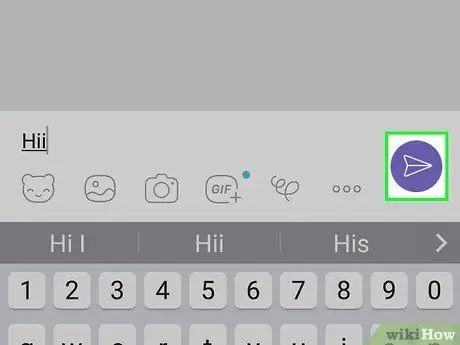
Korak 3. Vnesite in pošljite sporočilo
Sporočilo bo na dnu strani za klepet.
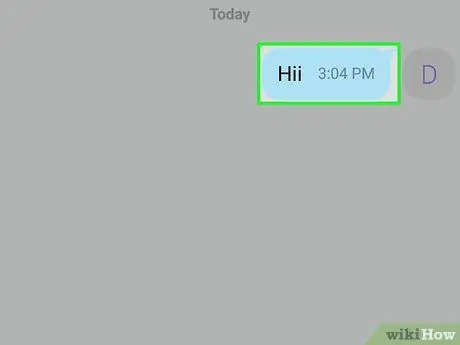
Korak 4. Oglejte sivo besedilo pod sporočilom
Tako lahko ugotovite, ali je prejemnik prebral vaše sporočilo.
- Če pod sporočilom ni sivega besedila, to pomeni, da je bilo sporočilo poslano, vendar še ni prispelo do prejemnikove aplikacije. Mogoče je Viber izklopljen ali telefon izklopljen.
- Če vidite besedo »Dostavljeno« (poslano), to pomeni, da je bilo sporočilo poslano, vendar ga prejemnik ni odprl.
- Če vidite besedo »Videno« (vidno), to pomeni, da je prejemnik prebral sporočilo.






